管理平台使用指南
为了方便你接入后能更好的管理你的账户和订单,Ping++ 提供了管理平台帮助你管理你的账户信息、订单信息以及交易报表下载等。你不再需要分别去每个渠道的管理平台处理对应的订单,你的账户、渠道等信息直接在管理平台上面配置即可。
注册
提交注册申请后,请前往注册邮箱,在邮件中点击注册链接,创建密码后进入管理平台。
激活 Live Key
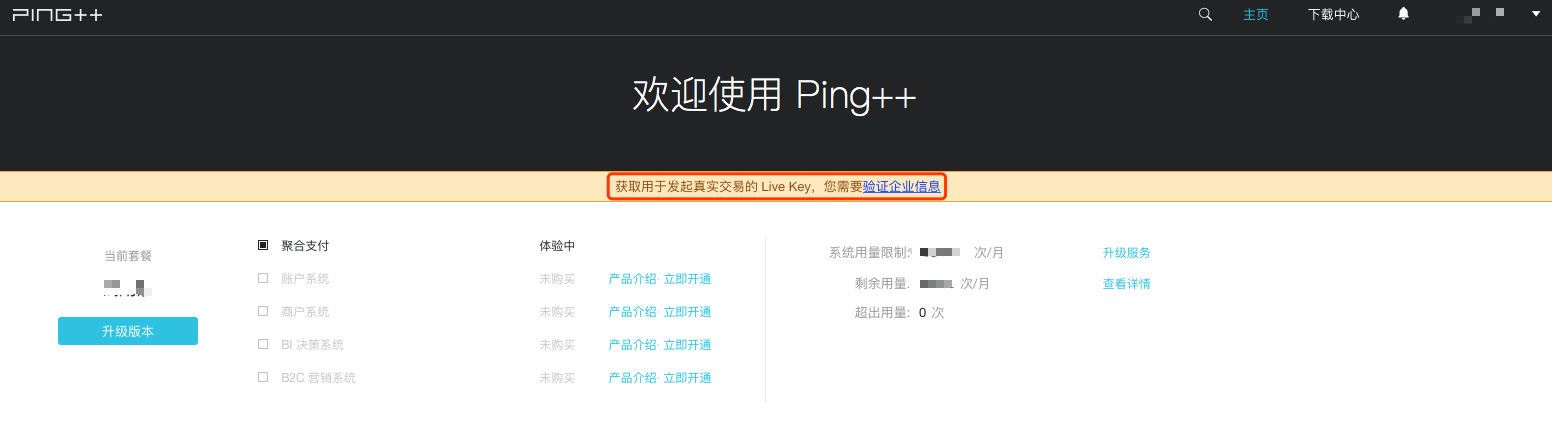
注册完成后你可以通过 Test Key 发起测试交易,但只有签约客户才可以获取 Live Key 进行真实交易。可选择以下方法之一进行签约:
点击管理平台进入主页,点击「验证企业信息」,申请签约;或点击管理平台右上角公司名称,进入「企业面板」->「公司信息」,填写相关信息。
申请需提供公司营业执照和组织机构代码证,提交后 Ping++ 会对您的公司资质进行审核,审核时间为 1-2 个工作日,为确保快速通过审核,请按照要求如实填写公司信息。
配置渠道参数
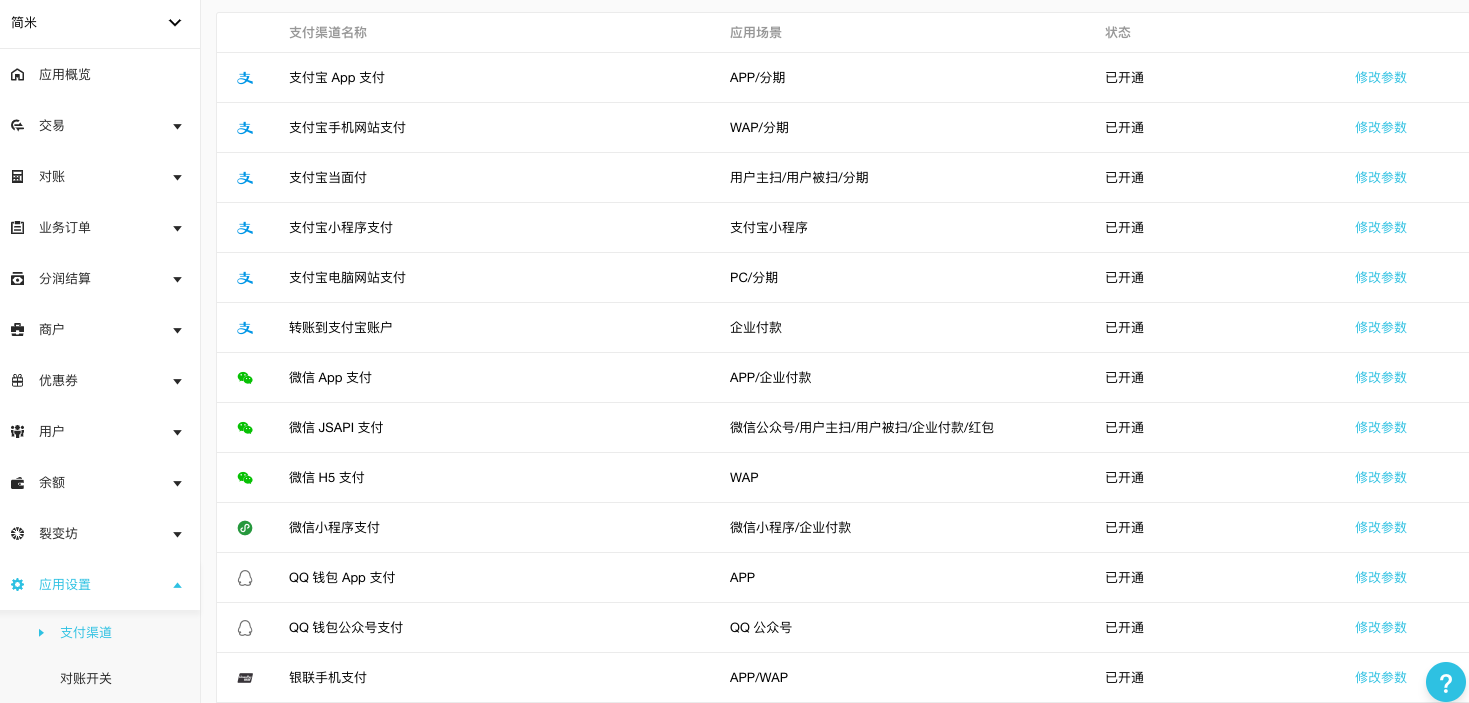
在生产环境下使用支付功能必须具备支付渠道分配的渠道参数,在账号激活 Live Key 完成公司签约后,即可配置参数。
若您已经自行申请到支付渠道的相关参数,进入应用,点击「应用设置」->「支付渠道」,按照 Ping++ 提供的参数配置文档,配置相关参数即可。
若您还未申请到相关渠道,您也可以点击以下链接自行申请:如何自行申请渠道 。
管理交易数据
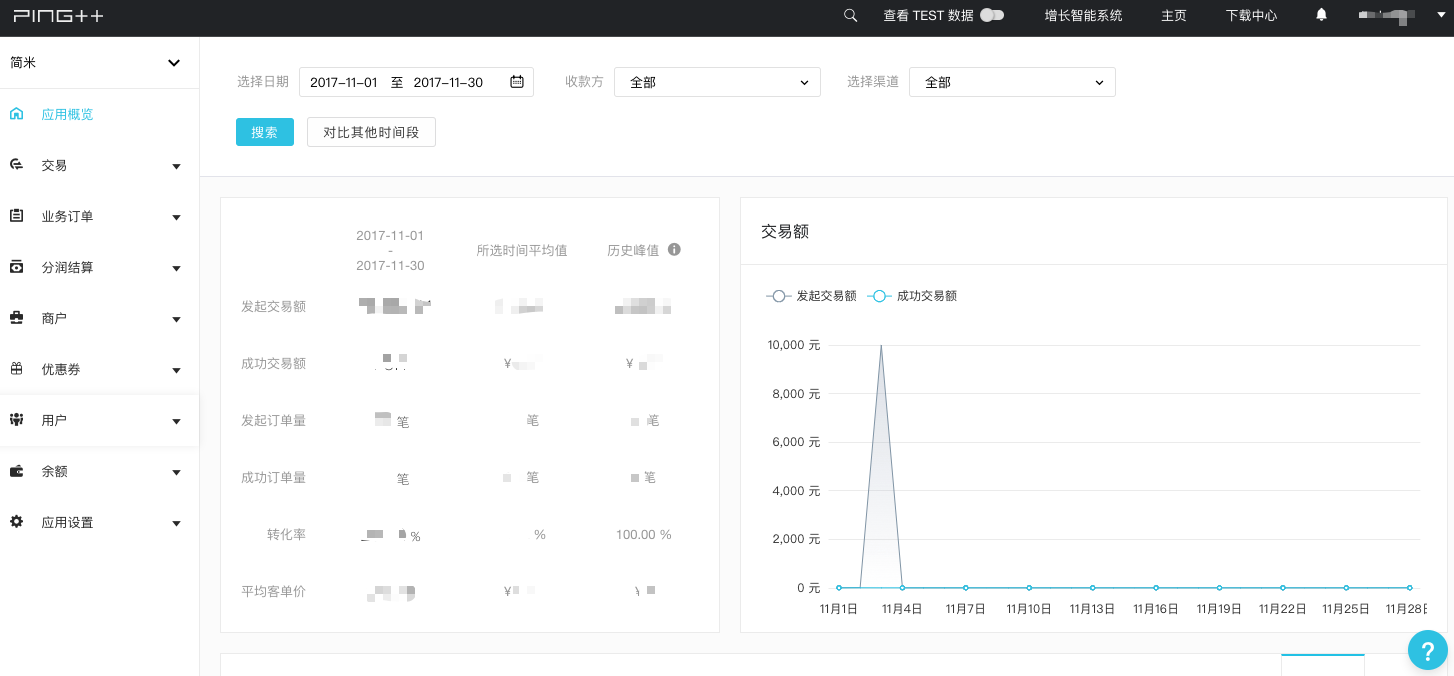
在开通渠道并完成 Live Key 联调后,你的 App 即成功上线。你可以随时登录管理平台查看交易信息,并完成相应订单操作。Ping++ 管理平台目前提供收入统计图、订单搜索、退款、Webhooks 通知等功能,你可以在管理平台轻松管理你的交易。
订单操作

您可以通过「交易」->「支付订单」或者「业务订单」->「业务订单查询」处进行对订单数据的查询或者退款。
退款操作
点击上方页面的「退款」按钮即可发起全部或部分退款,退款属于敏感操作,需要再次输入密码。不同渠道到账所需时间不同,具体参见渠道退款时间。
报表下载
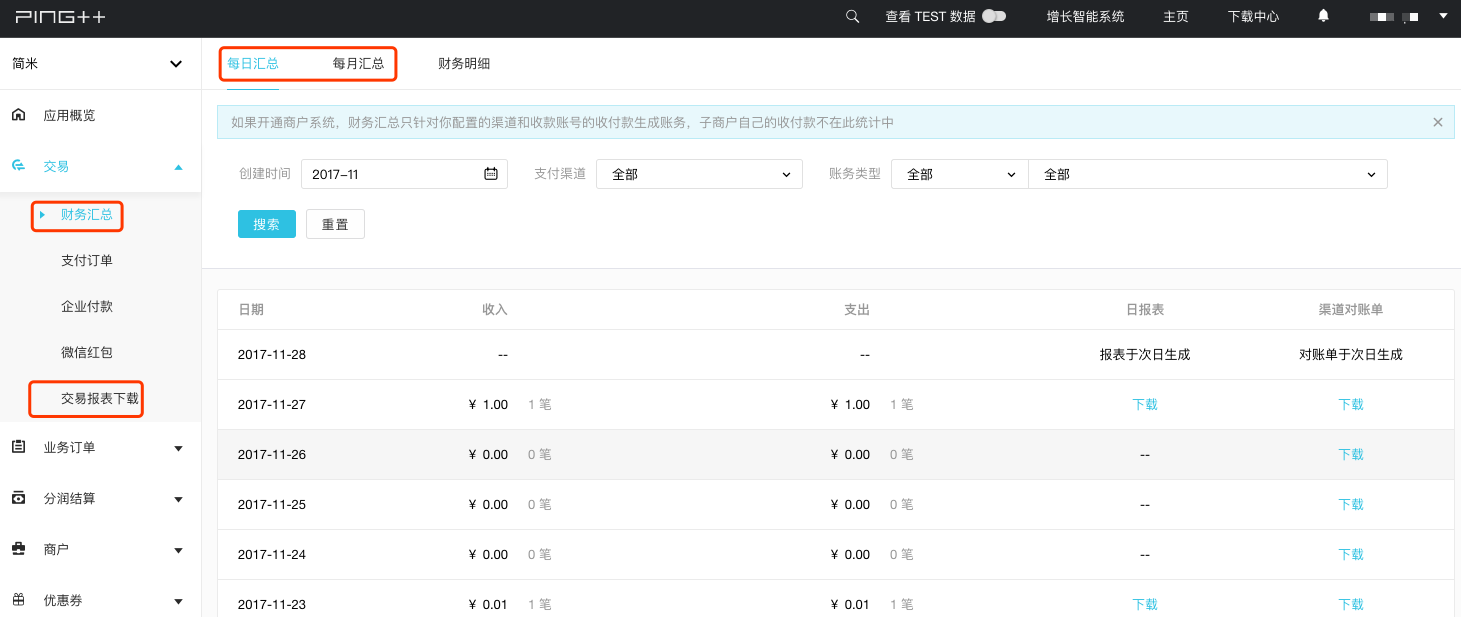
点击「交易」模块的「财务汇总」或者「交易报表下载」,可以选择进行日报表或月报表下载。
批量退款
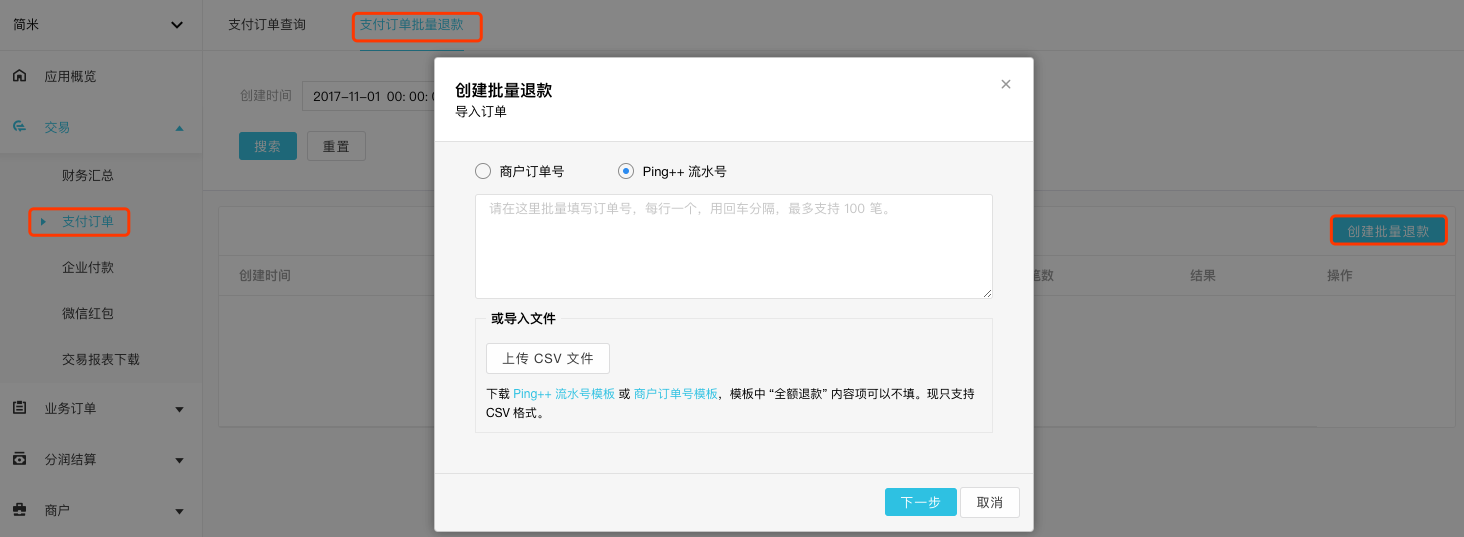
Ping++ 支持同时最多 100 笔订单的全额退款,步骤如下:
- 在「交易」->「支付订单」页面选择「支付订单批量退款」;
- 可通过添加商户订单号或 Charge ID(Ping++ 流水号)对相关订单进行退款,也可以通过下载 Ping++ 的标准模板填写并上传进行退款;
- 确认退款信息并填写备注;
- 退款申请提交完成,该批次订单中如有支付宝有密退款的订单,需跳转到支付宝页面输入密码完成退款;
- 你可以在批量退款的历史退款任务中随时查看该批次订单退款状态。
批量企业付款
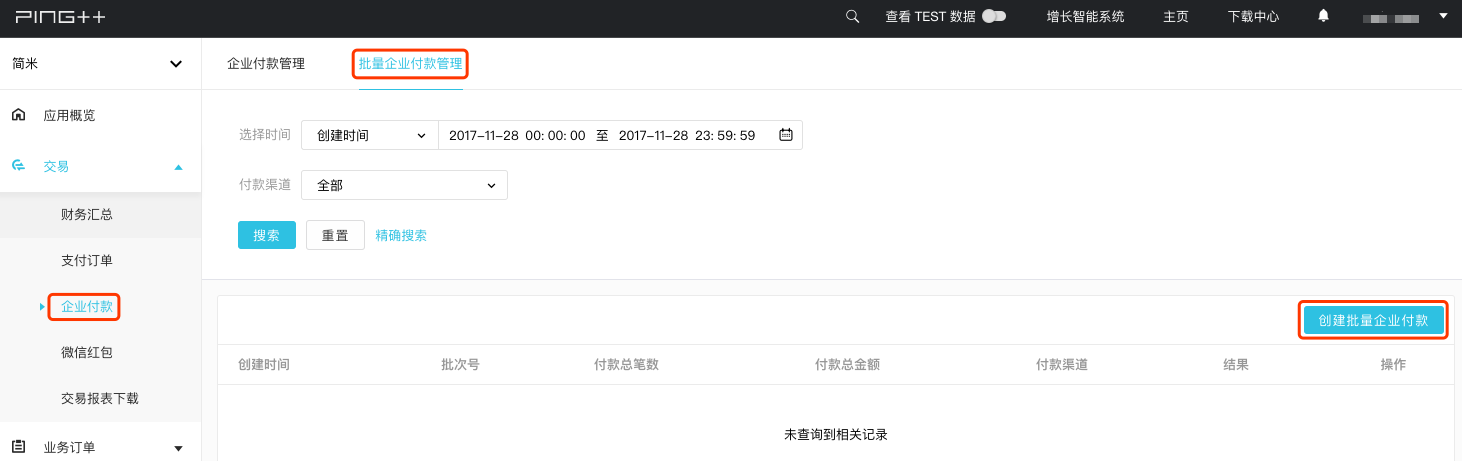
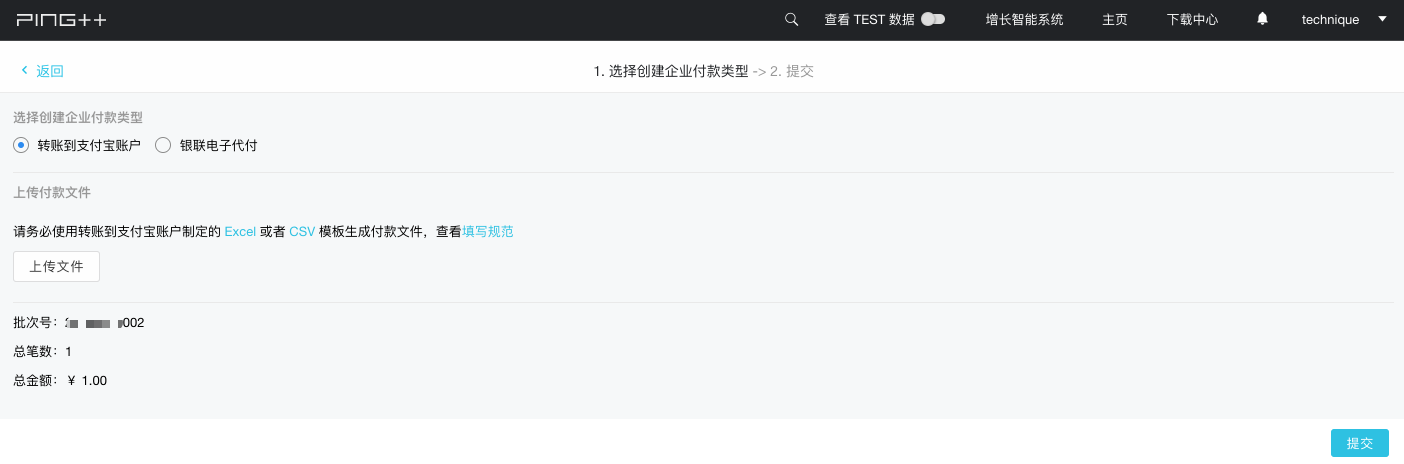
Ping++ 管理平台支持同时最多 100 笔批量付款操作,步骤如下:
- 在「交易」->「企业付款」页面点击「批量企业付款管理」选项,并选择右侧的「创建批量企业付款」的按钮;
- 点击「上传付款文件」下方的
Excel或者CSV下载填写模板; - 根据填写规范完成模板填写,点击「上传文件」上传文件后,点击「提交」。
应用概览
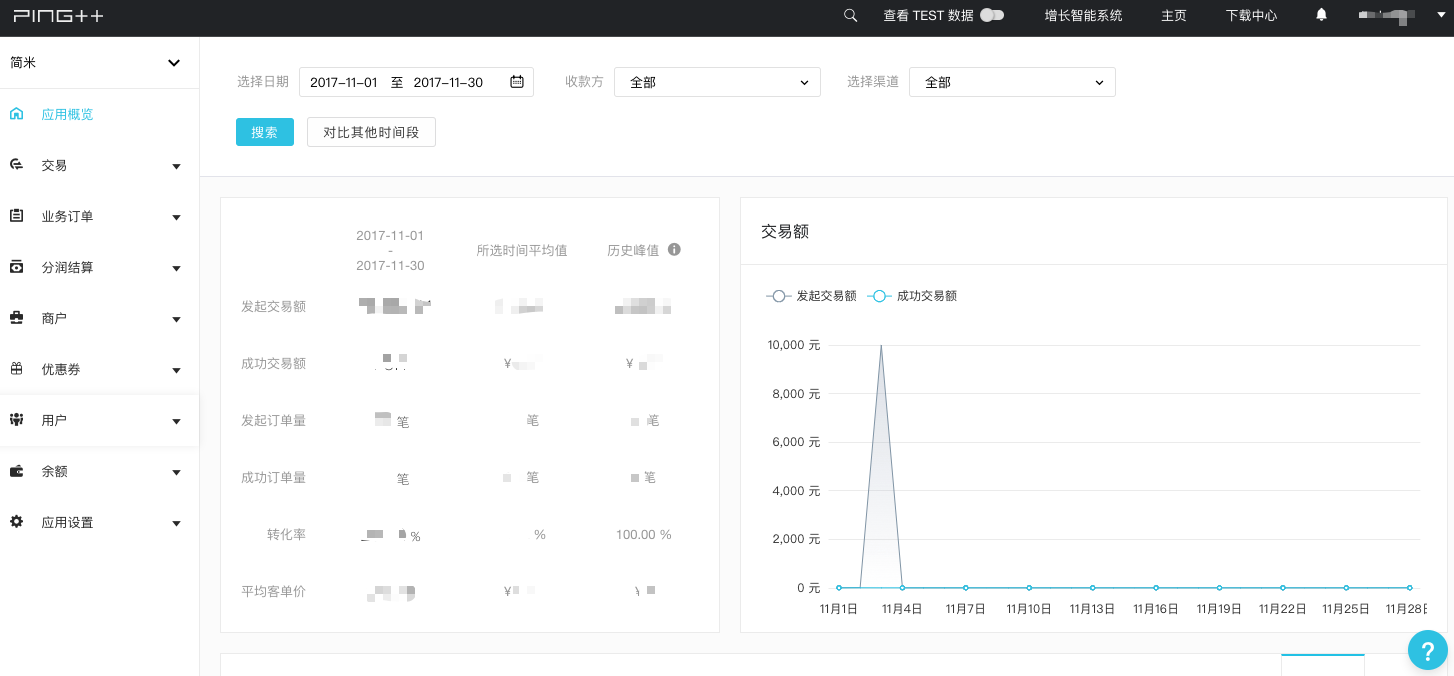
Ping++ 管理平台提供各种维度的交易情况数据展示。
Webhooks 通知
具体操作参见 Webhooks 使用指南 。
成员管理
为了方便公司内部管理,Ping++ 提供了权限管理系统。第一个注册用户为管理员,管理员拥有最高管理权限,可以邀请管理员、技术、运营、财务四种角色共同对管理平台进行管理。点击管理平台右上角公司名称->企业面板->成员管理,点击「邀请成员」,输入成员邮箱并勾选该成员可进行管理的应用,选择角色以添加成员。
角色权限
Ping++ 管理平台中提供几种默认的角色:系统管理员、管理员、财务、运营、技术,其中系统管理员为第一个提交企业审核的人,拥有全部应用的全部权限。如果默认的角色不能满足需求,您可以按需创建一个新的角色并勾选相应的页面访问权限。
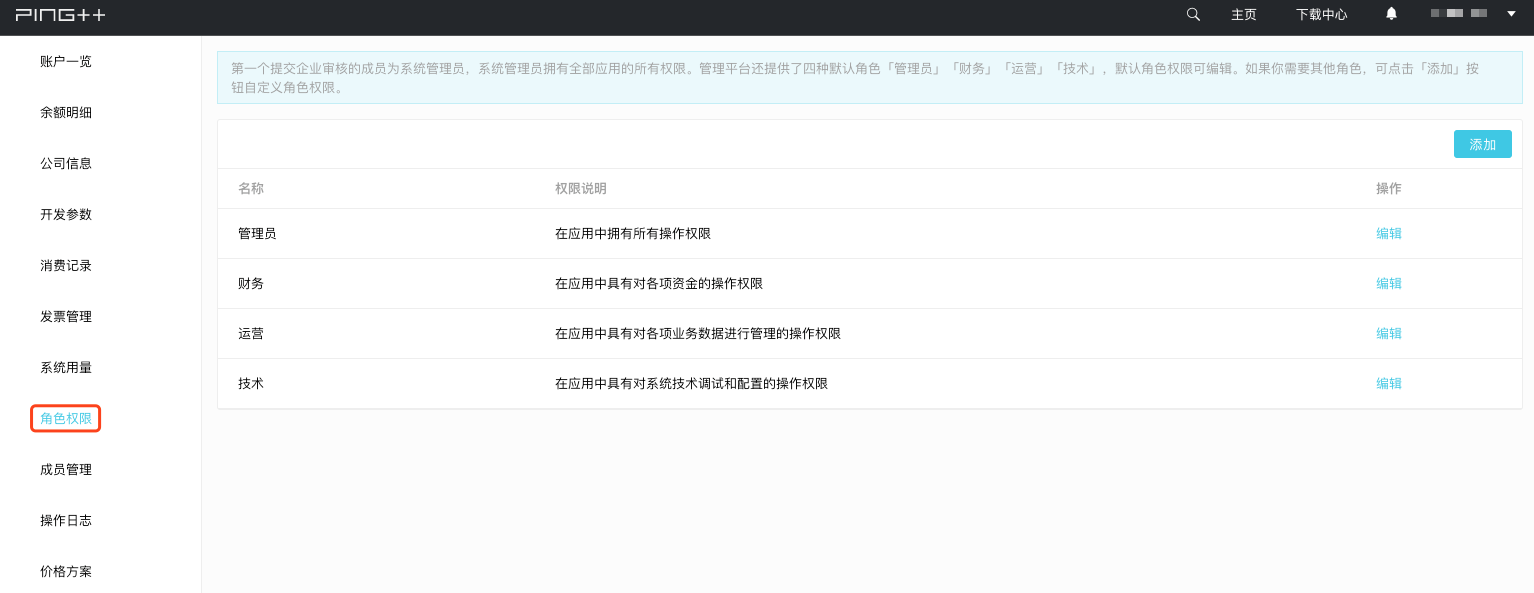
下一步基础交易


